一括消去!Apple Watchの通知を一気に全て消す方法
Apple Watchであらゆる通知を受信するように設定していると、気付いたら大量の未読通知が溜まっている。通知が溜まるのは気持ちが悪い。いっそのことまとめて削除したい。
iPhoneでは全ての通知をまとめて消去できないのにも関わらず、なぜかApple Watchならできる!Apple Watchの通知を一気に全て消す方法を紹介する!
通知画面の「Force Touch」で「すべて消去」メニューが表示
まず通知画面を表示する方法をおさらいしておこう。下記スクリーンショットのように、赤色の点が画面上部に表示されている場合、これは未読の通知があるということを意味する。iPhoneの通知センターを確認するのと同様に、画面上部から下方向にスワイプして受信した通知を表示しましょう。

1画面には多くても2つしか表示されないApple Watchの狭い画面。通知が10個表示されるだけでも手一杯だ。

全ての通知に目を通し、特に詳細を見る必要が無いのであればそのまま画面上を「Force Touch」!強く押しましょう。すると以下のように「すべてを消去」というメニューが表示されるので、再度タップすれば全ての通知は削除される。

iPhoneを見ずに通知を確認できるのは便利だが、通知を受信しすぎるのもまた考えものだ。しっかりと受信する通知を精査し、Apple Watchでしっかりと見たい通知、後回しにしても問題ない通知を選定した方が良さそうだ。
もっと読む
2017.12.01
2015.11.04
2015.10.17
2015.05.09
2015.04.29
2015.04.24
2015.03.11
2015.03.05
関連キーワード
「Apple Watchの使い方・設定」新着記事
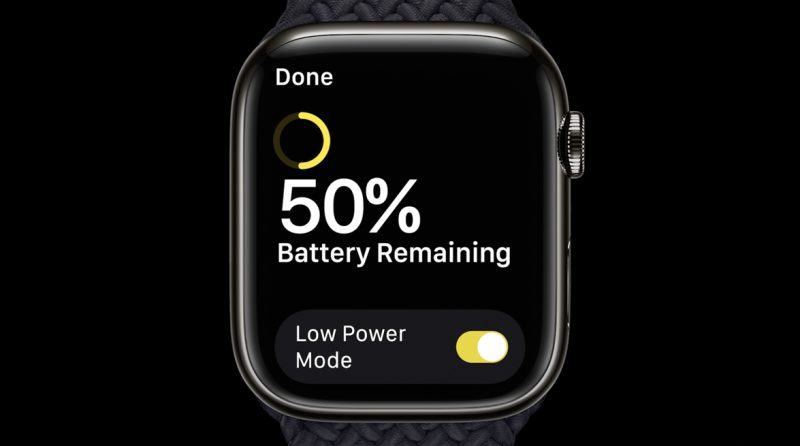
Apple Watchの低電力モードを有効化する方法、利用できなくなる機能
2022.09.14

Apple Watchのバックアップを取る方法
2021.09.23

Apple Watchのある生活:身につけていて便利だと思う活用方法9選
2021.08.14

Apple Watchを使ってiPhoneを探す方法(音を鳴らす、LEDフラッシュを点灯させる)
2021.07.10

Apple Watch心電図アプリの使い方:初期設定と計測方法
2021.01.27
昔使っていたApple Watchは睡眠管理用として使おう
2020.07.05

Apple Watchの電池持ちを1分でも長くするための設定まとめ
2019.10.08

Apple WatchでSiriの音量を上げる・下げる方法
2019.08.30
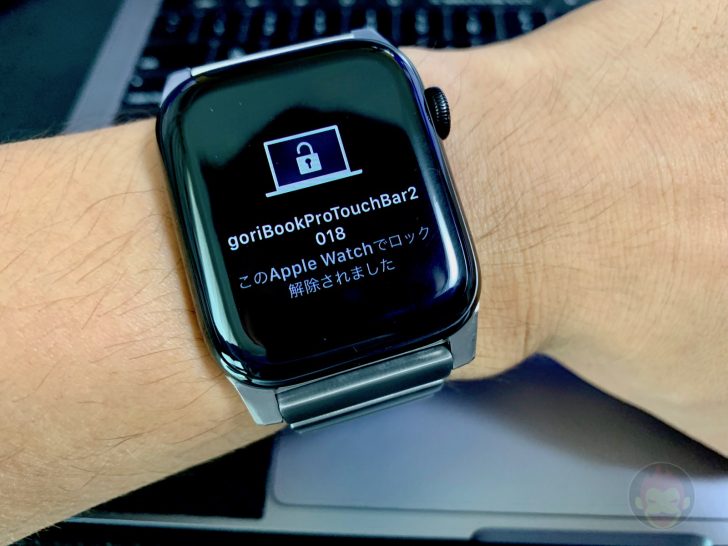
iPhoneを初期化または買い替えた後、Apple Watchでロック解除が無効化されている時の対処法
2019.07.25

Apple WatchでUV指数・気象状況・天気のコンプリケーションが突然表示されなくなった時の対処法
2019.07.20
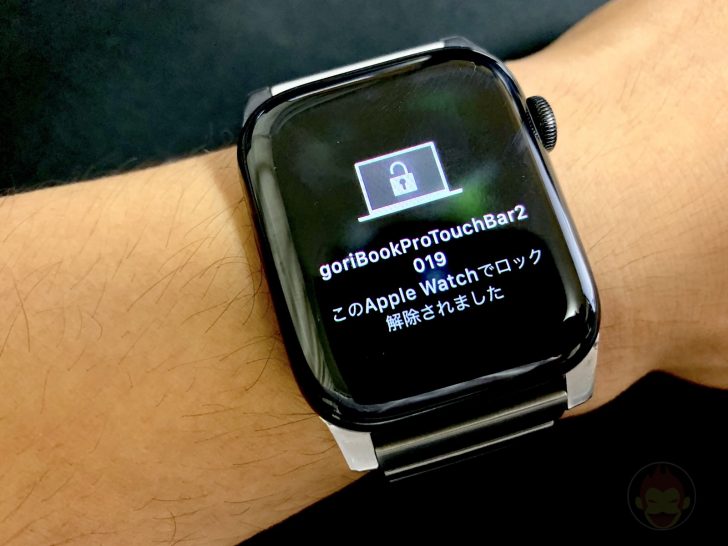
Apple Watchのログインを有効化しようとすると「MacはiCloudにサインインしていなければなりません」と表示される時の対処法
2019.06.27

Apple Watchの「シアターモード」、寝かしつけの時に便利
2019.03.18

Apple Watchがあると便利なシーン4選:財布も鍵も手首で完結【PR】
2018.10.24
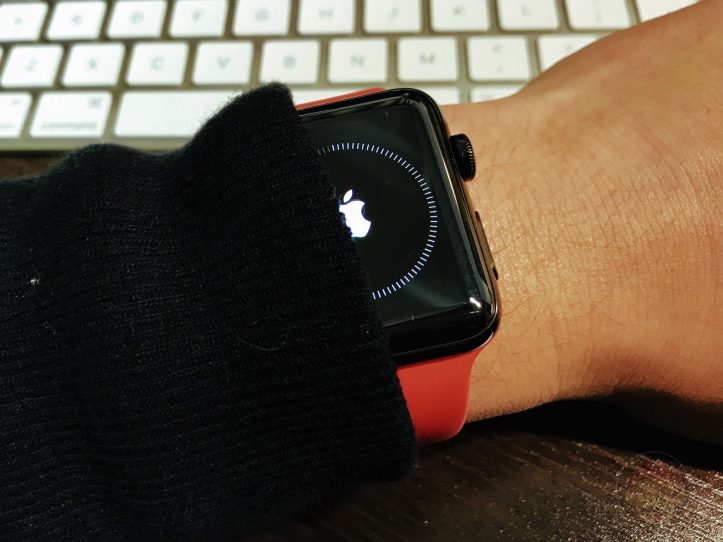
Apple Watchが突然再起動を繰り返す時の対処法
2018.02.08

Apple Watchで、iPhoneで再生中の音楽操作画面を非表示にする方法
2018.01.31

Apple Watchに関するレビュー記事総まとめ
2016.07.05

「ウーブンナイロン」バンドのお手入れ方法、レザーバンドと同じ
2016.04.05

Apple WatchのUDIDをMacで調べる方法
2015.07.28

iPhone不要!Wi-Fiに接続したApple Watchで利用できる機能まとめ
2015.05.17

Apple WatchがiPhoneとペアリング解除されていても利用できる機能6選
2015.05.16


大量に通知が来ると嬉しいこともありますが、処理に困りますよね^^; お役に立てて何よりです!
役立つ記事をありがとうございます。
たくさん通知が押し寄せたときに、まとめて消す方法ないのかなと思っていたのでドンピシャでした。